 Il modulo “Prenotazione Eventi” consente a docenti ed amministratori di creare un sistema di eventi fisici in cui gli utenti possono iscriversi attraverso la piattaforma.
Il modulo “Prenotazione Eventi” consente a docenti ed amministratori di creare un sistema di eventi fisici in cui gli utenti possono iscriversi attraverso la piattaforma.
Per configurare un evento bisogna seguire semplici passi, vediamoli insieme.
Per fare in modo che l’organizzazione degli eventi in piattaforma sia più chiara e ordinata è bene innanzitutto suddividerli per categorie. Se ci sono, ad esempio, eventi relativi al “Marketing e la Comunicazione” sarà opportuno creare la relativa categoria e inserire poi l’evento al suo interno.
Vediamo innanzitutto come creare una nuova categoria.
Creazione nuova categoria
Andare in Amministrazione/Gestione prenotazioni/Categoria.
Cliccare sul pulsante “Aggiungi” e inserire il nome della nuova categoria per poi cliccare sul pulsante “Nuova categoria”.
A questo punto possiamo procedere con la creazione di un nuovo evento.
Creazione nuovo evento
Andare in Amministrazione/Gestione Prenotazioni/Eventi
Cliccare sul pulsante Nuovo evento ed inserire i dati relativi a:
• Titolo
• Descrizione
• il corso cui l’evento è associato
• Categoria
• Data inizio
• Data entro cui è possibile iscriversi
• Numero massimo di partecipanti
• Orario
Mediante il menu attivo in corrispondenza di ogni evento è possibile:
• assegnare gli utenti che potranno iscriversi all’evento;
• modificare i dati;
• eliminare l’evento.
Come assegnare gli utenti a un evento
Cliccando sull’icona “Assegna utenti”, possiamo indicare quali sono gli utenti che si possono iscrivere a quell’evento.
Possiamo selezionarli singolarmente oppure tramite i “Gruppi” o tramite i “Ruoli”.
Nel nostro esempio, li inseriremo singolarmente mettendo il check in relazione a ogni utente che potrà iscriversi.
Gestione delle prenotazioni
Per gestire la prenotazione dell’evento andare in Amministrazione/Elearning/Gestione prenotazioni/Prenotazioni.
Da questa pagina è possibile creare nuovi eventi o gestire gli eventi già creati, mediante il menu attivo selezionabile accanto a ciascun evento.
Cliccando in ordine dulle varie icone, è possibile:
• verificare la lista degli iscritti;
• iscrivere direttamente utenti;
• modificare i dettagli;
• eliminare l’evento.
Attenzione: se il modulo “Prenotazioni” non è presente nel menu del corso, per gli utenti sarà impossibile iscriversi agli eventi correlati.
Ora che abbiamo configurato il nostro evento dal lato back end, vediamo come un utente può prenotarsi a un evento dal lato front end.
Iscrizione dell’utente a un evento
Seguendo il nostro esempio, l’utente dovrà entrare nel corso “Comunicazione efficace” a cui l’evento è associato.
Noi abbiamo aggiunto il modulo “Prenotazioni” nella voce di menu “Area Social”.
Naturalmente, come tutte le voci di menu, può essere assegnato a qualunque sezione del menu del corso.
Per prenotarsi all’evento, l’utente dovrà semplicemente (ovviamente l’utente dovrà essere stato in precedenza assegnato dall’amministratore a questo evento come scritto nel paragrafo “Come assegnare gli utenti ad un evento”.
A quel punto bisognerà semplicemente confermare i propri dati e cliccare sul pulsante “Salva modifiche”
L’utente è così iscritto all’evento. Nel caso volesse disiscriversi dovrà semplicemente cliccare sul pulsante “Cancella Iscrizione”
L’utente di livello Amministratore, Docente o comunque con permessi di modifica ha invece una serie di possibilità in più.
Gestione prenotazione eventi lato Front End
L’amministratore, una volta entrato nel corso e cliccato su modulo prenotazioni/Gestione iscrizioni vedrà la seguente schermata
Cliccando su “Mostra gli utenti iscritti”, può visualizzare i nominativi degli utenti iscritti all’evento
Cliccando sul pulsante “Assegna utenti” può forzare la prenotazione all’evento a utenti selezionati tra quelli
Cliccando su “Invia mail” si può inviare una mail agli utenti iscritti all’evento
Cliccando su “Modifica” si può modificare l’evento
Cliccando su “Cancella” si può eliminare l’evento
Cliccando su “Chi può iscriversi all’evento” si possono modificare i permessi di visualizzazione dell’evento







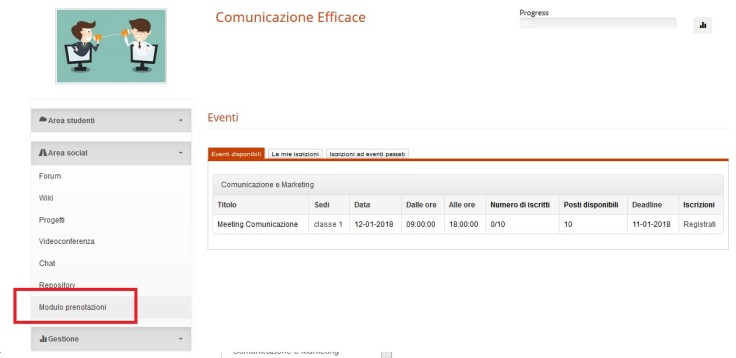
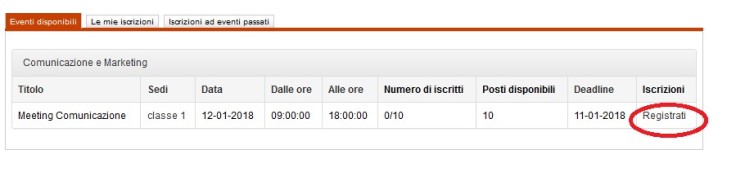
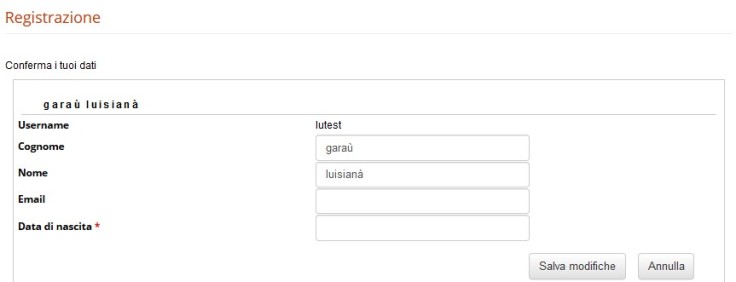

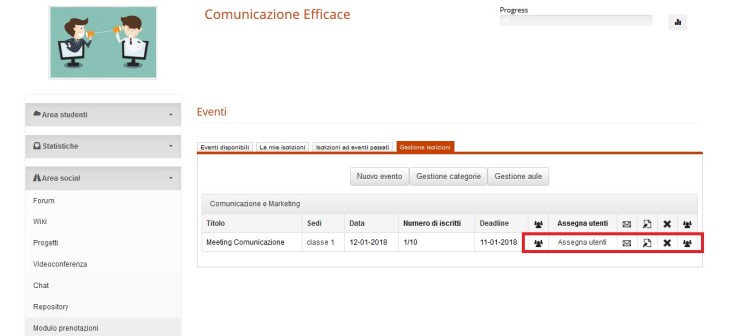


Lascia un commento